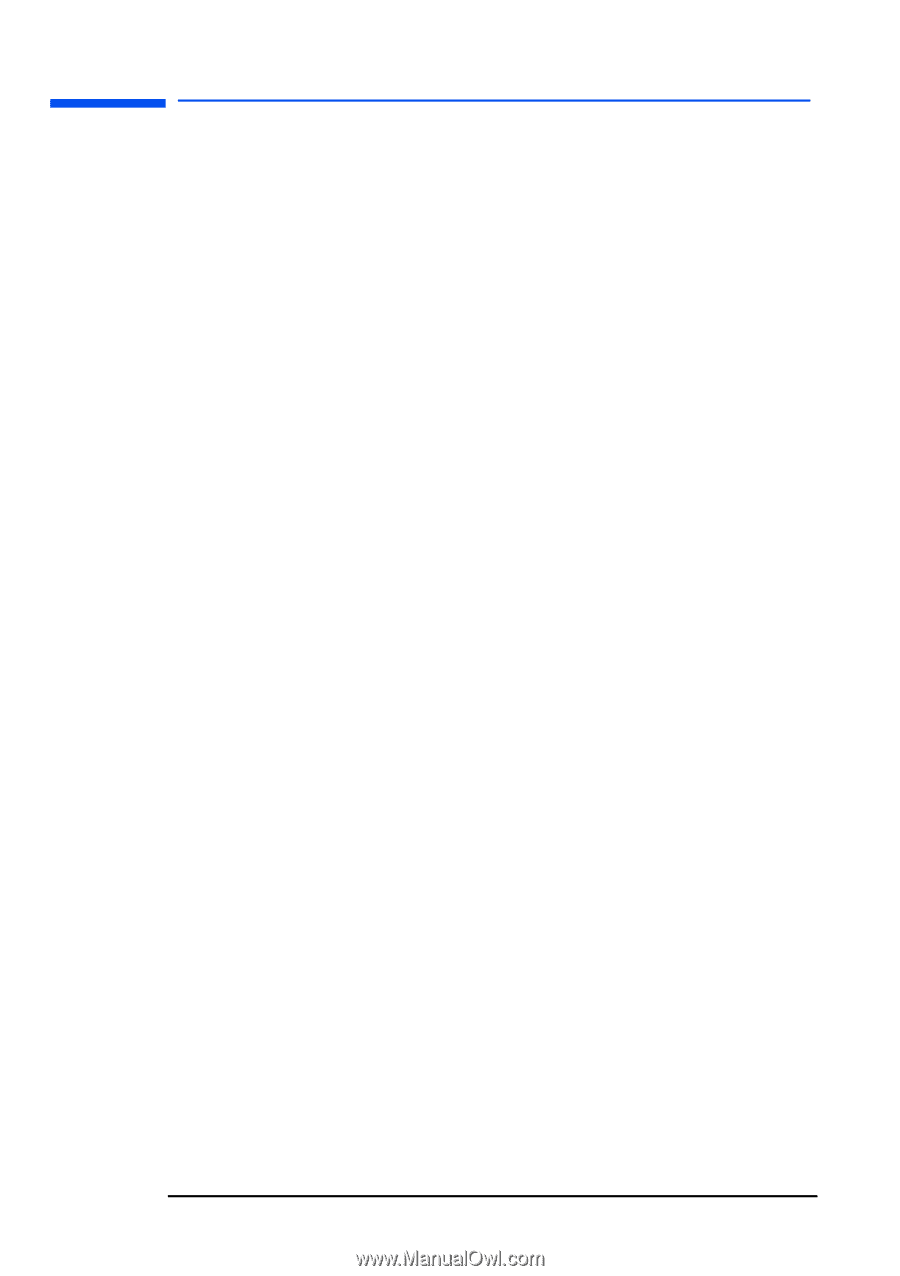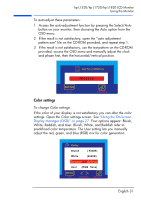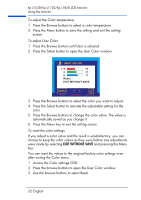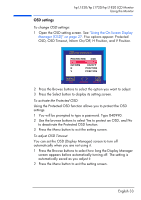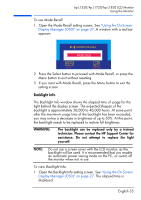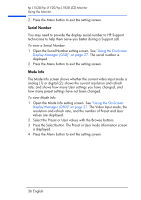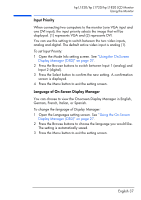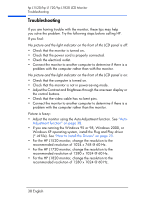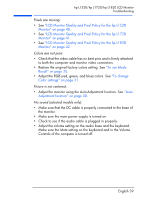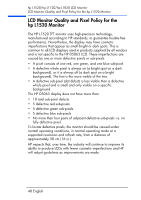HP L1820 hp l1820 18'', l1720 17'', l1520 15'' lcd monitor - p4829a user's gui - Page 37
Serial Number, Mode Info, Open the Mode Info setting screen. See
 |
View all HP L1820 manuals
Add to My Manuals
Save this manual to your list of manuals |
Page 37 highlights
hp L1520/hp L1720/hp L1820 LCD Monitor Using the Monitor 2 Press the Menu button to exit the setting screen. Serial Number You may need to provide the display serial number to HP Support technicians to help them serve you better during a Support call. To view a Serial Number: 1 Open the Serial Number setting screen. See "Using the On-Screen Display Manager (OSD)" on page 27. The serial number is displayed. 2 Press the Menu button to exit the setting screen. Mode Info The Mode Info screen shows whether the current video input mode is analog (1) or digital (2); shows the current resolution and refresh rate; and shows how many User settings you have changed, and how many preset settings have not been changed. To view Mode Info: 1 Open the Mode Info setting screen. See "Using the On-Screen Display Manager (OSD)" on page 27. The Video Input mode, the resolution and refresh rate, and the number of Preset and User values are displayed. 2 Select the Preset or User values with the Browse buttons. 3 Press the Select button. The Preset or User mode information screen is displayed. 4 Press the Menu button to exit the setting screen. 36 English